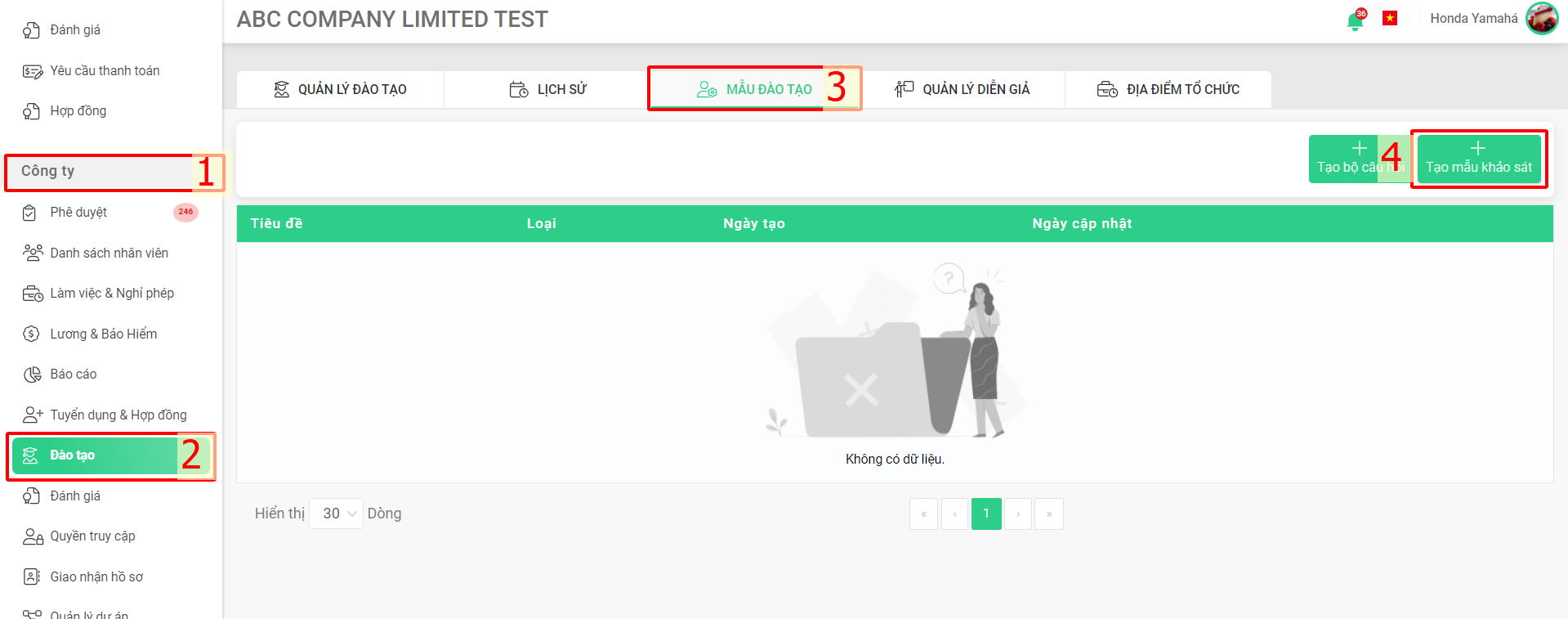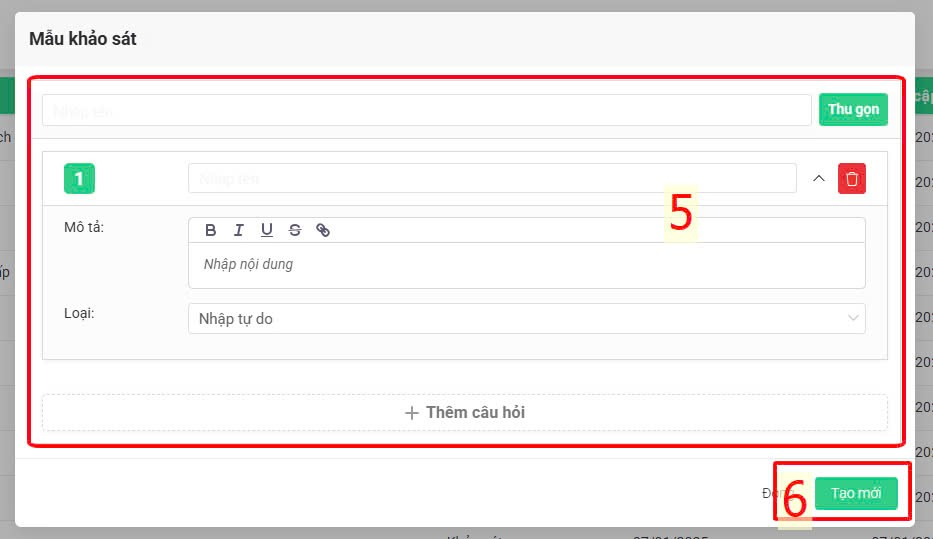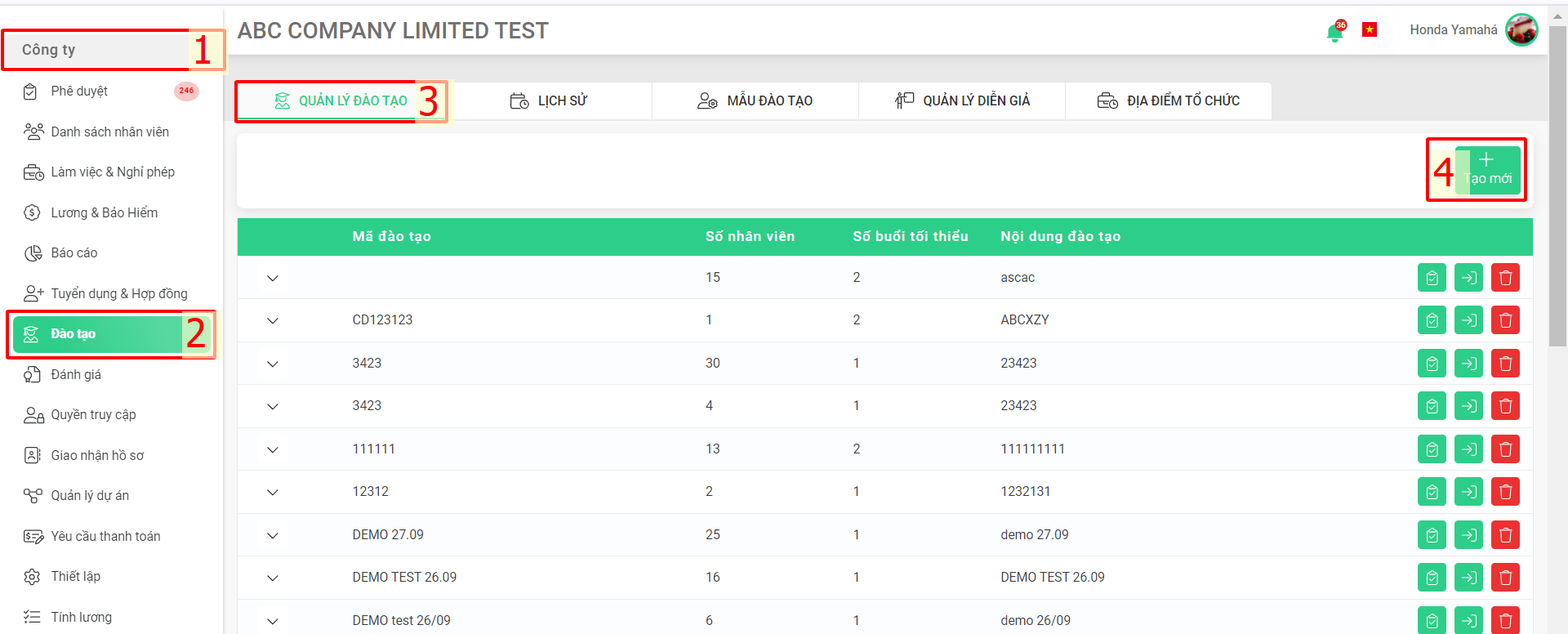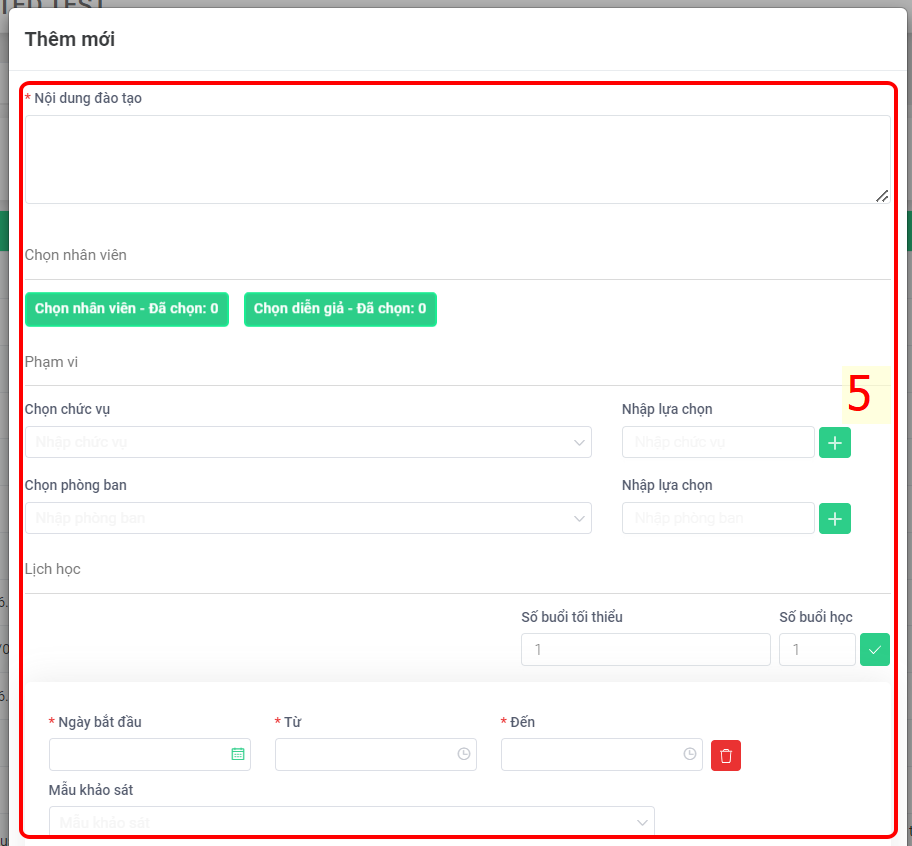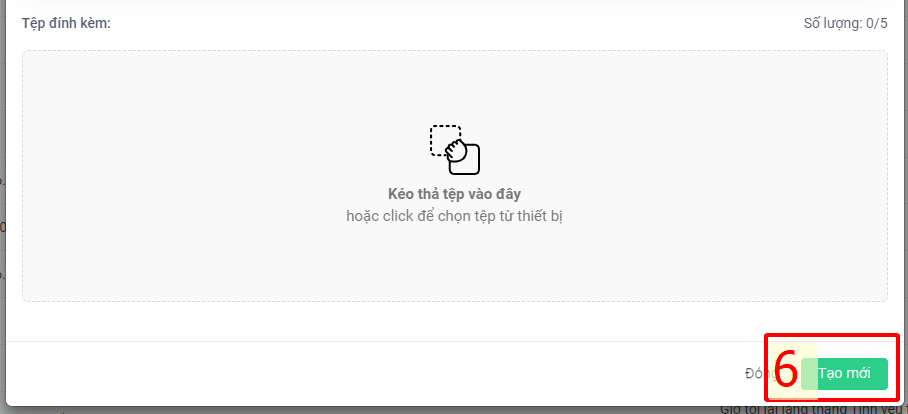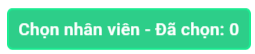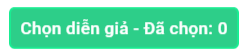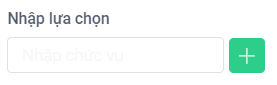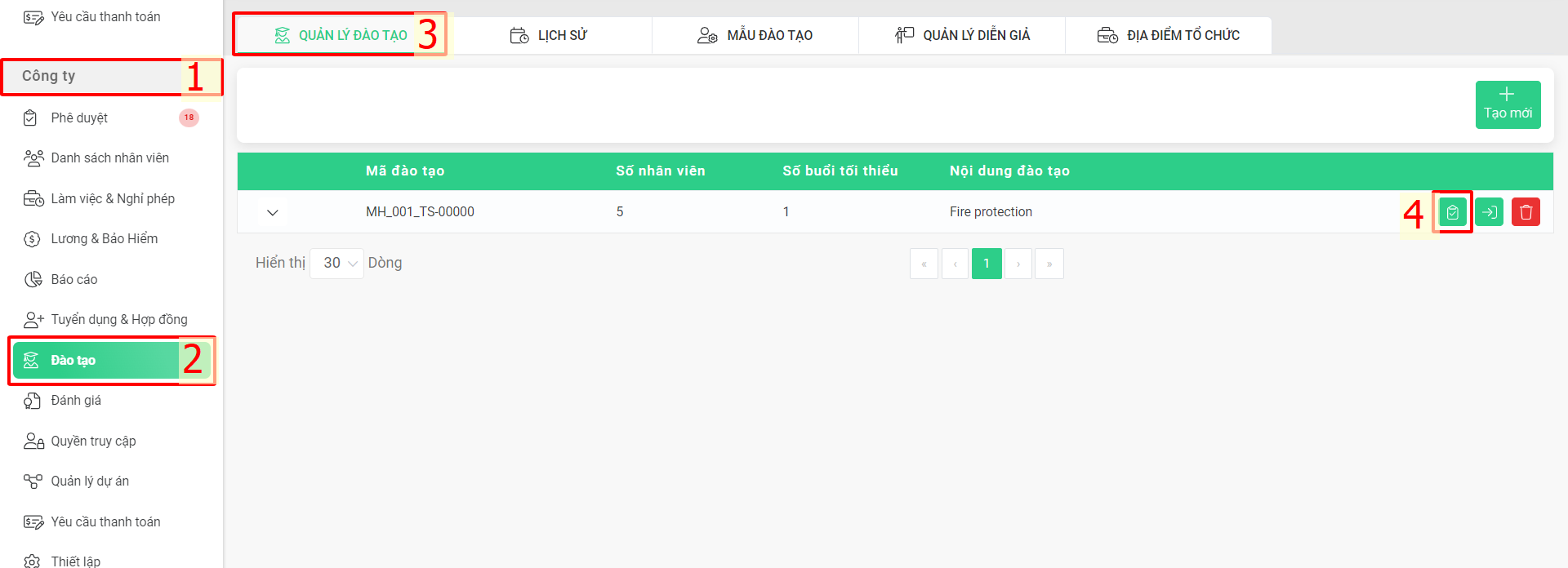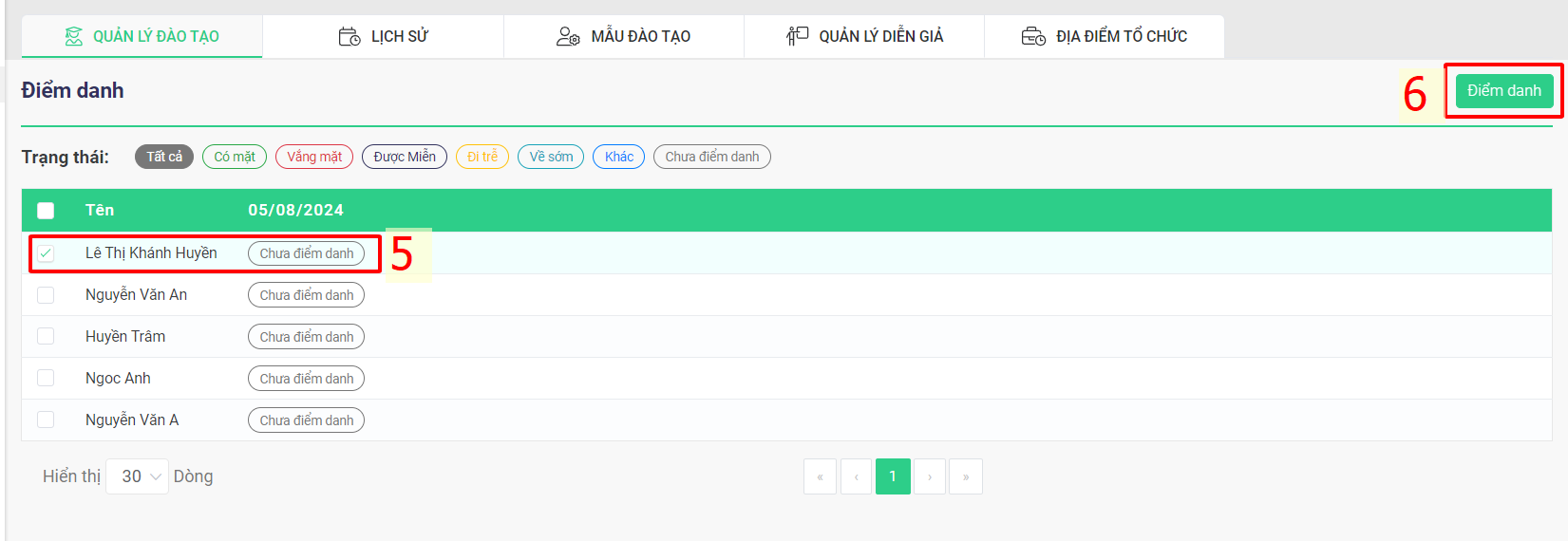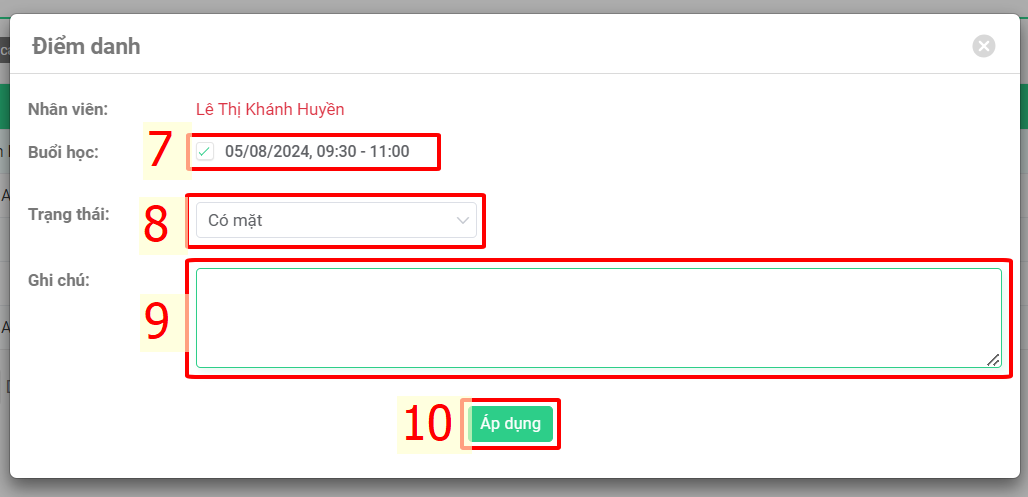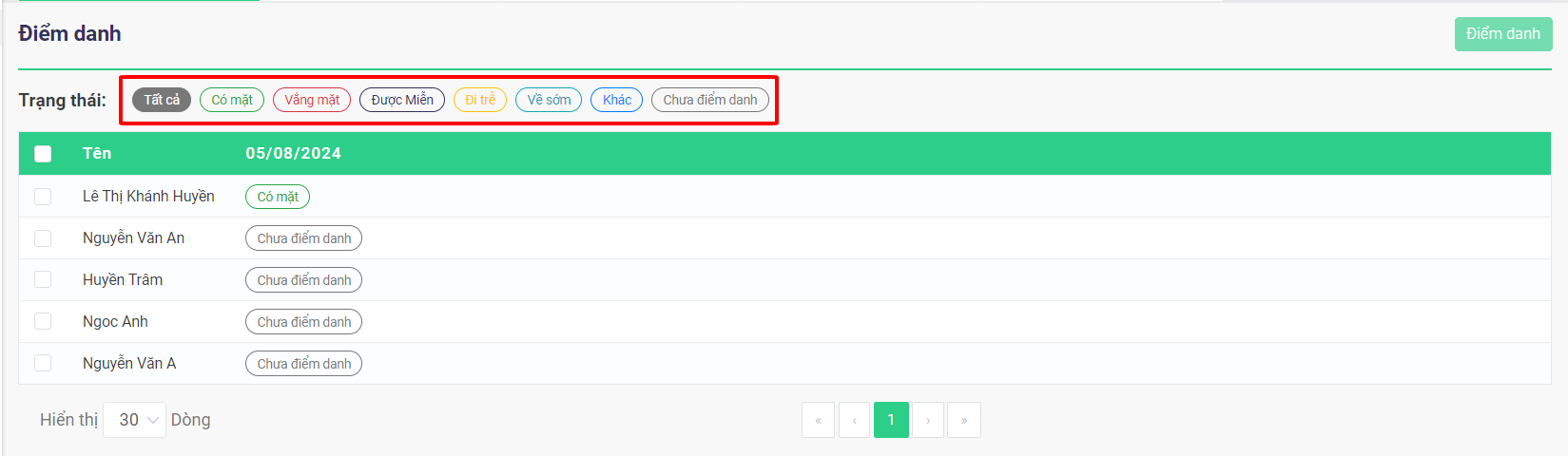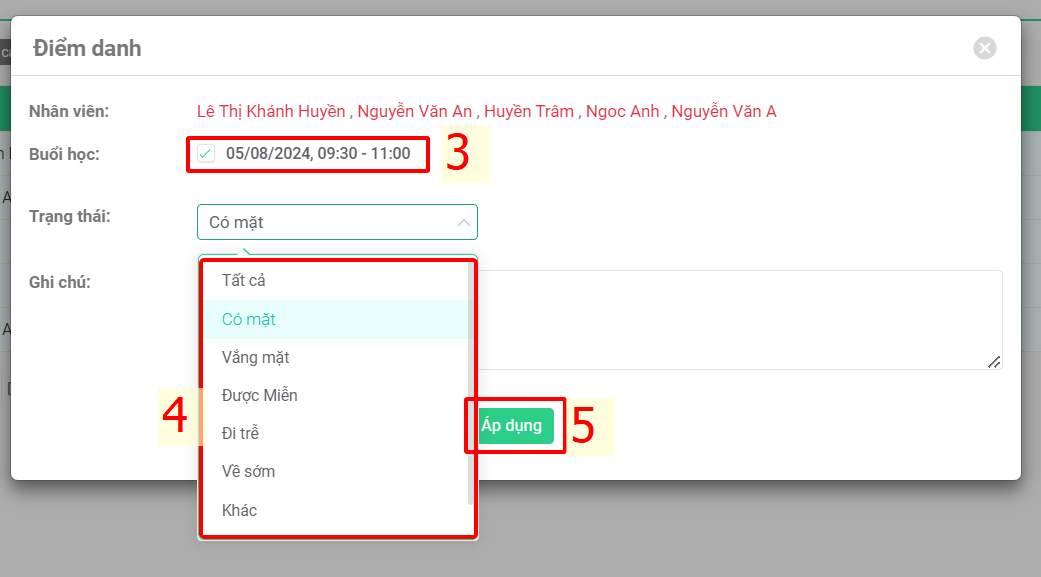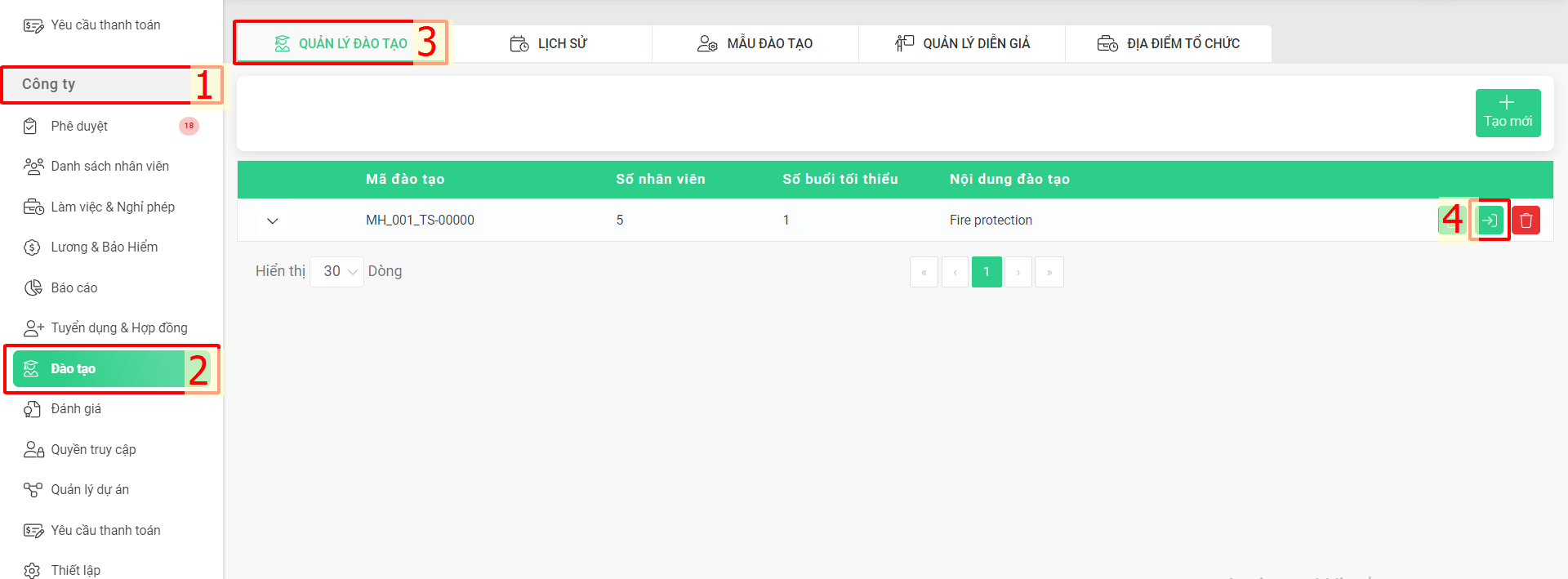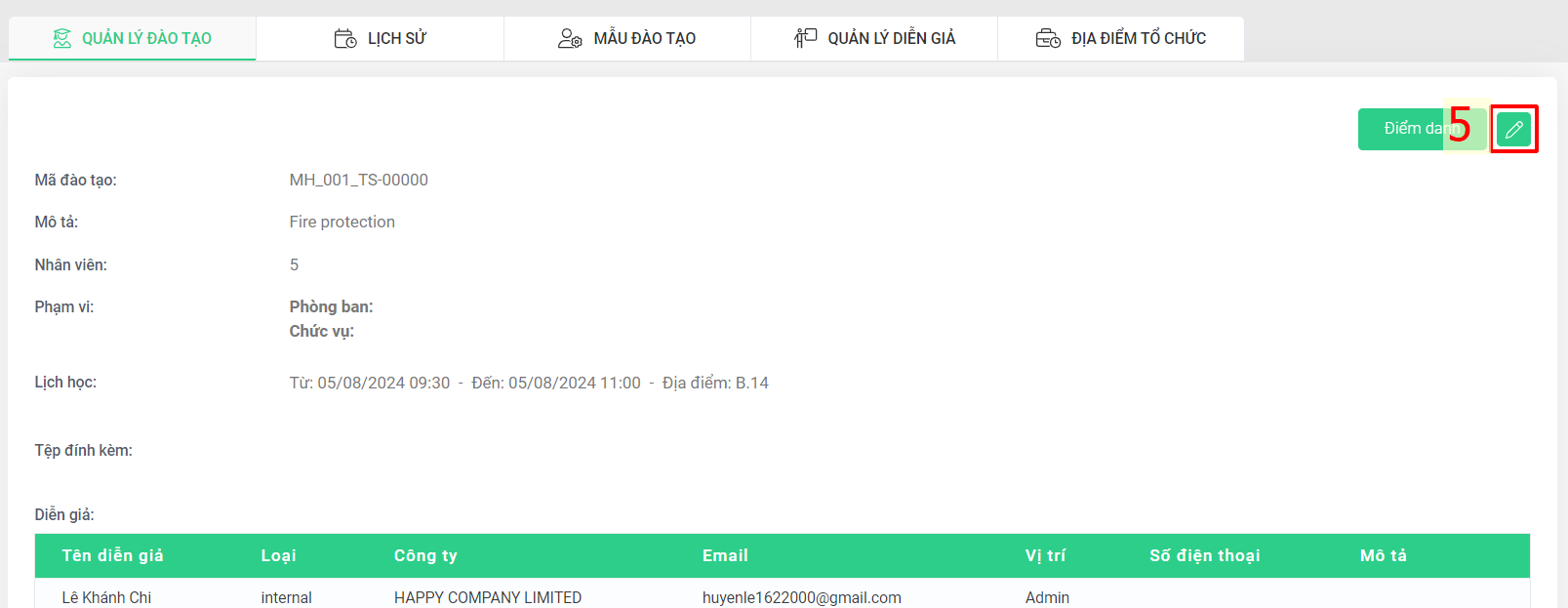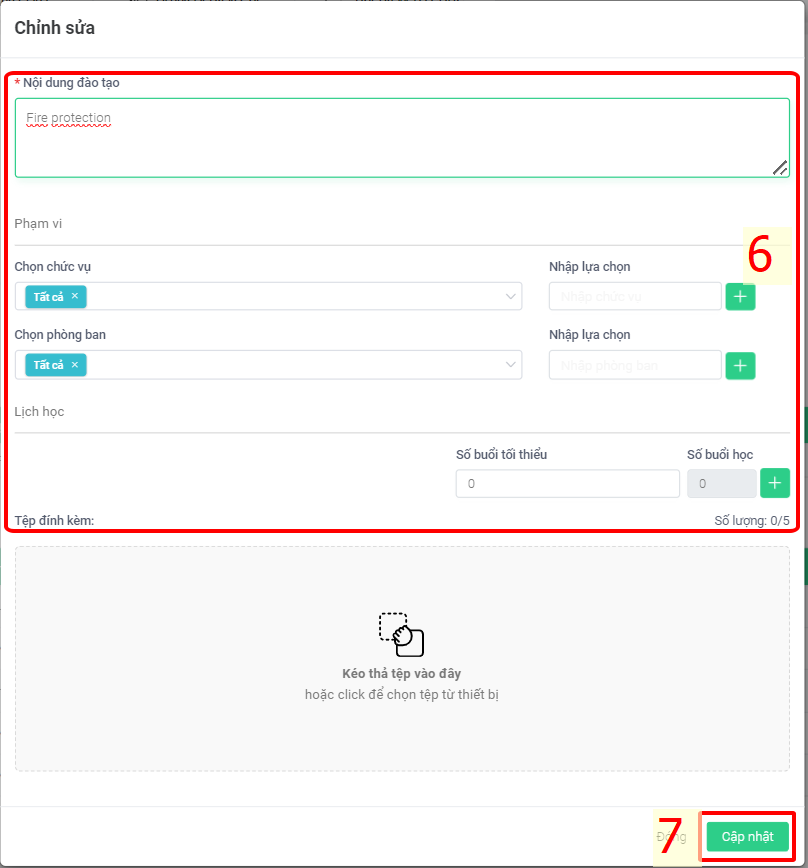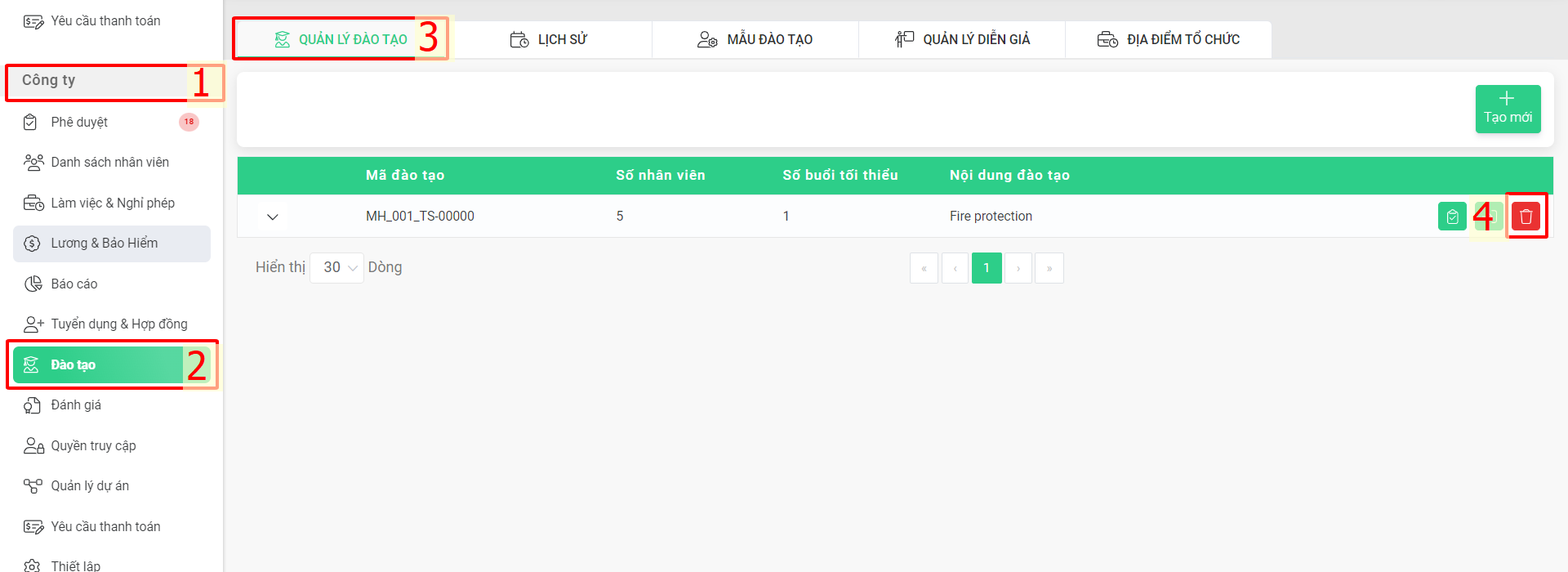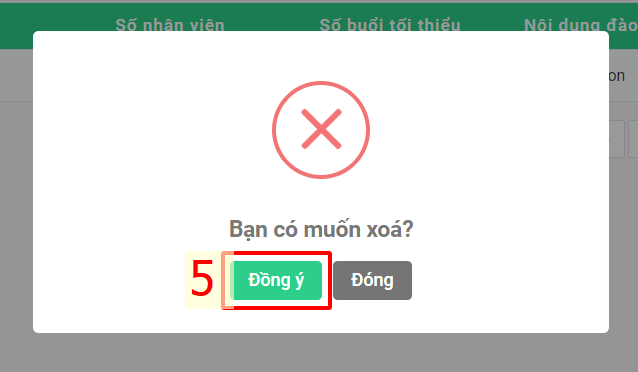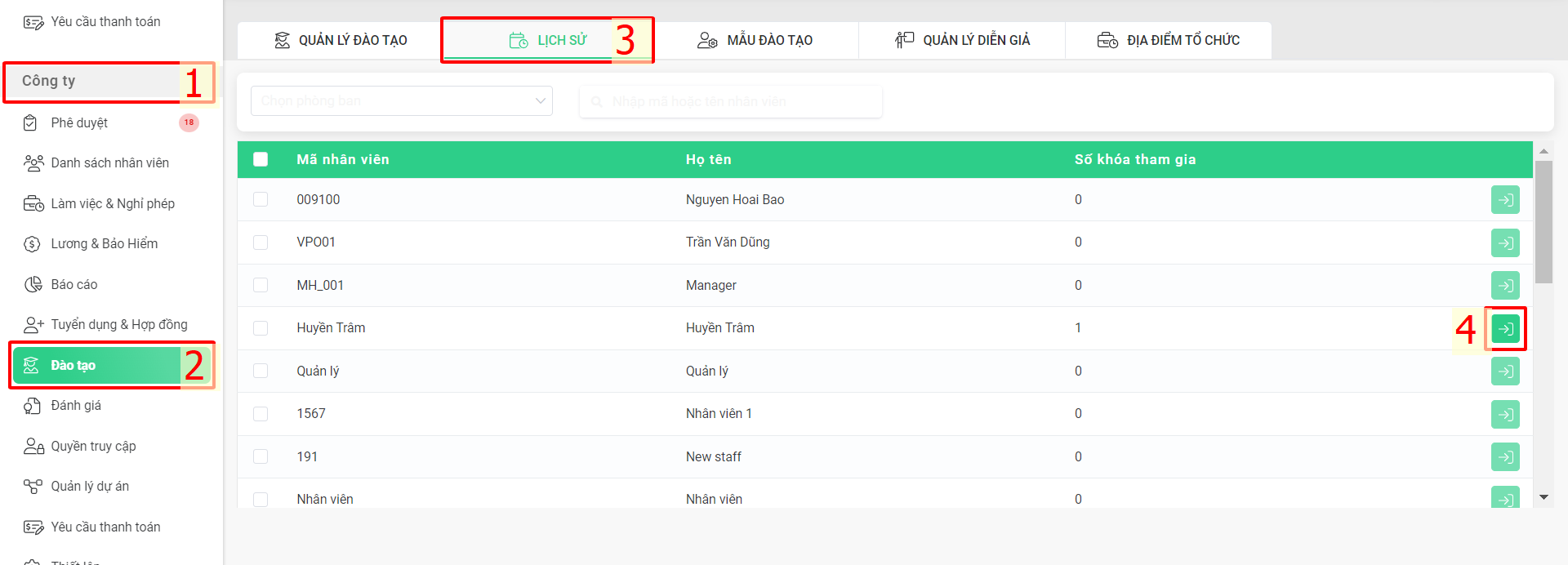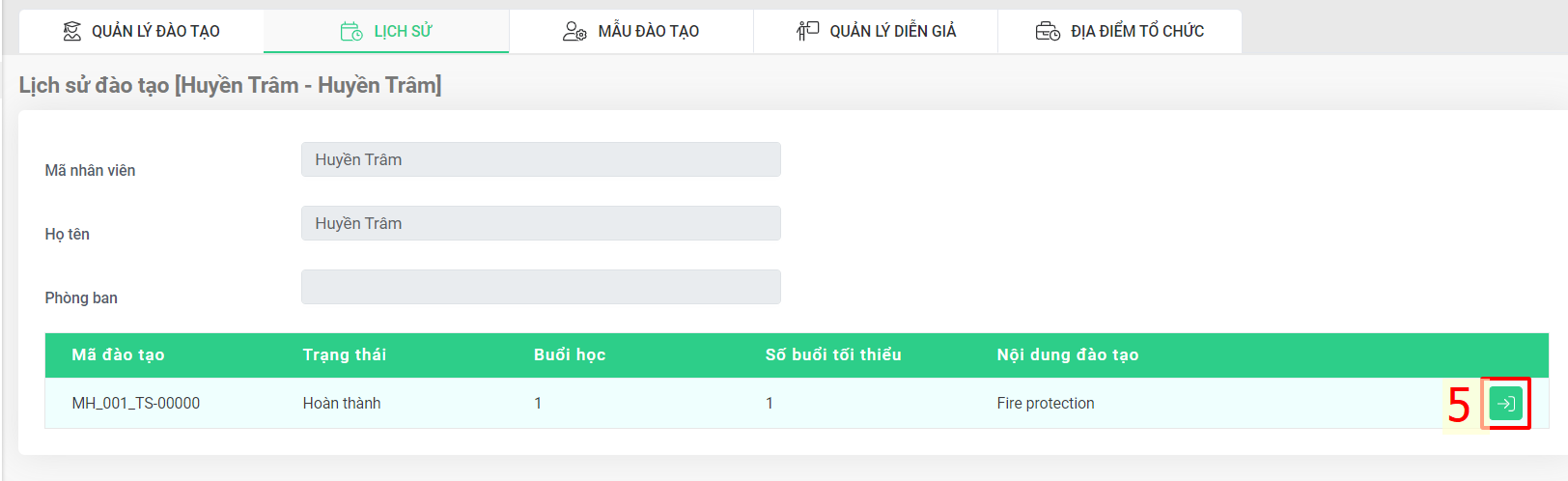[2023 version] Chức năng quản lý đào tạo
Nội dung chính
A. Thiết lập địa điểm tổ chức buổi đào tạo (chi tiết)
B. Quản lý diễn giả (chi tiết)
C. Tạo mẫu đào tạo (chi tiết)
Tạo bộ câu hỏi (chi tiết)
Tạo mẫu khảo sát (chi tiết)
D. Quản lý đào tạo (chi tiết)
Tạo mới đợt đào tạo (chi tiết)
Điểm danh nhân viên đã tham gia buổi đào tạo (chi tiết)
Cập nhật thông tin buổi đào tạo (chi tiết)
E. Xem lịch sử tham gia đào tạo của nhân viên (chi tiết)
Vui lòng liên hệ với Bộ phận chăm sóc khách hàng của terra để được kích hoạt tính năng
Tính năng Đào tạo cho phép bộ phận liên quan tạo nội dung cho các đợt đào tạo trong công ty.
A. Thiết lập địa điểm tổ chức buổi đào tạo
Với các địa điểm tổ chức được sử dụng thường xuyên, admin có thể thiết lập mẫu địa điểm và gán thông tin cho từng đợt đào tạo.
Thứ tự thao tác:
Công ty > Đào tạo > Địa điểm tổ chức > Tạo mới > Điền thông tin cần thiết > Tạo mới.
Chú thích:
Khái niệm |
Giải thích |
Loại |
Hình thức diễn ra buổi đào tạo:
|
Địa điểm |
Nơi diễn ra buổi đào tạo |
Khi bật địa điểm là mặc định, mỗi lần tạo thông tin khóa đào tạo hệ thống sẽ ưu tiên hiển thị địa điểm này. |
|
B. Quản lý diễn giả
Tương tự như địa điểm tổ chức, tài khoản admin hoặc tài khoản được phân quyền có thể tạo thông tin diễn giả và gán thông tin cho từng đợt đào tạo.
Thứ tự thao tác:
Công ty > Đào tạo > Quản lý diễn giả > Tạo mới > Điền thông tin cần thiết > Tạo mới.
Chú thích:
Khái niệm |
Giải thích |
Loại |
Dùng để phân loại diễn giả, gồm:
|
C. Tạo mẫu đào tạo
Admin hoặc tài khoản được phân quyền có thể tạo bộ câu hỏi và mẫu khảo sát để nhân viên tham gia khi tham gia khóa đào tạo thực hiện.
1. Tạo bộ câu hỏi
Thứ tự thao tác:
Công ty > Đào tạo > Mẫu đào tạo > Tạo bộ câu hỏi > Điền các câu hỏi > Tạo mới.
Chú thích:
Khái niệm |
Giải thích |
Thu gọn |
Thu gọn bộ câu hỏi |
Mở rộng |
Mở rộng để xem chi tiết bộ câu hỏi |
Mô tả |
Nhập nội dung câu hỏi |
Loại |
Chỉ có loại câu hỏi nhập lựa chọn câu trả lời (trắc nghiệm) |
Đáp án |
Nhập câu trả lời đúng(Ví dụ, có 4 đáp án, trong đó đáp án số 2 đúng thì nhập 2)Lưu ý:
|
Lựa chọn |
Nhập các lựa chọn cho câu hỏi trắc nghiệm:
|
Bấm để tạo câu hỏi tiếp theo |
2. Tạo mẫu khảo sát
Thứ tự thao tác:
Công ty > Đào tạo > Mẫu đào tạo > Tạo mẫu khảo sát > Điền các câu hỏi > Tạo mới.
Chú thích:
Khái niệm |
Giải thích |
Thu gọn |
Thu gọn bộ câu hỏi |
Mở rộng |
Mở rộng xem chi tiết bộ câu hỏi |
Mô tả |
Nhập nội dung câu hỏi |
Loại |
Các loại câu hỏi có thể tạo, bao gồm loại câu hỏi điền câu trả lời (tự luận) và loại câu hỏi lựa chọn câu trả lời (trắc nghiệm) |
Đáp án |
Điền đán án cho câu hỏi thuộc loại câu hỏi nhập tự do (tự luận) |
Lựa chọn |
Khi chọn loại câu hỏi là câu hỏi lựa chọn câu trả lời (trắc nghiệm) sẽ xuất hiện thêm phần thông tin để ta nhập các lựa chọn cho câu hỏi trắc nghiệm.Nhập các lựa chọn cho câu hỏi trắc nghiệm:
|
Bấm để tạo câu hỏi tiếp theo |
D. Quản lý đào tạo
1. Tạo mới đợt đào tạo:
Để tạo mới đợt đào tạo cho công ty, Admin hoặc tài khoản được phân quyền có thể thao tác như sau:
Thứ tự thao tác:
Công ty > Đào tạo > Quản lý đào tạo > Tạo mới > Điền thông tin cần thiết > Tạo mới.
Chú thích:
2. Điểm danh nhân viên tham gia đợt đào tạo
Để điểm danh những nhân viên đã tham gia đợt đào tạo, admin hoặc tài khoản được phân quyền có thể thao tác như sau:
Thứ tự thao tác:
Công ty > Đào tạo > Quản lý đào tạo > Chọn biểu tượng  tại đợt đào tạo muốn điểm danh > Cập nhật trạng thái cho những nhân viên tham gia buổi đào tạo.
tại đợt đào tạo muốn điểm danh > Cập nhật trạng thái cho những nhân viên tham gia buổi đào tạo.
Lưu ý:
-
Có thể sử dụng bộ lọc để lọc theo trạng thái điểm danh của nhân viên
-
Có thể thao tác điểm danh hàng loạt cho nhân viên bằng cách:
Chọn biểu tượng  tại buổi đào tạo muốn điểm danh > Tick chọn tất cả nhân viên > Điểm danh > Chọn buổi học > Cập nhật trạng thái thích hợp > Áp dụng.
tại buổi đào tạo muốn điểm danh > Tick chọn tất cả nhân viên > Điểm danh > Chọn buổi học > Cập nhật trạng thái thích hợp > Áp dụng.
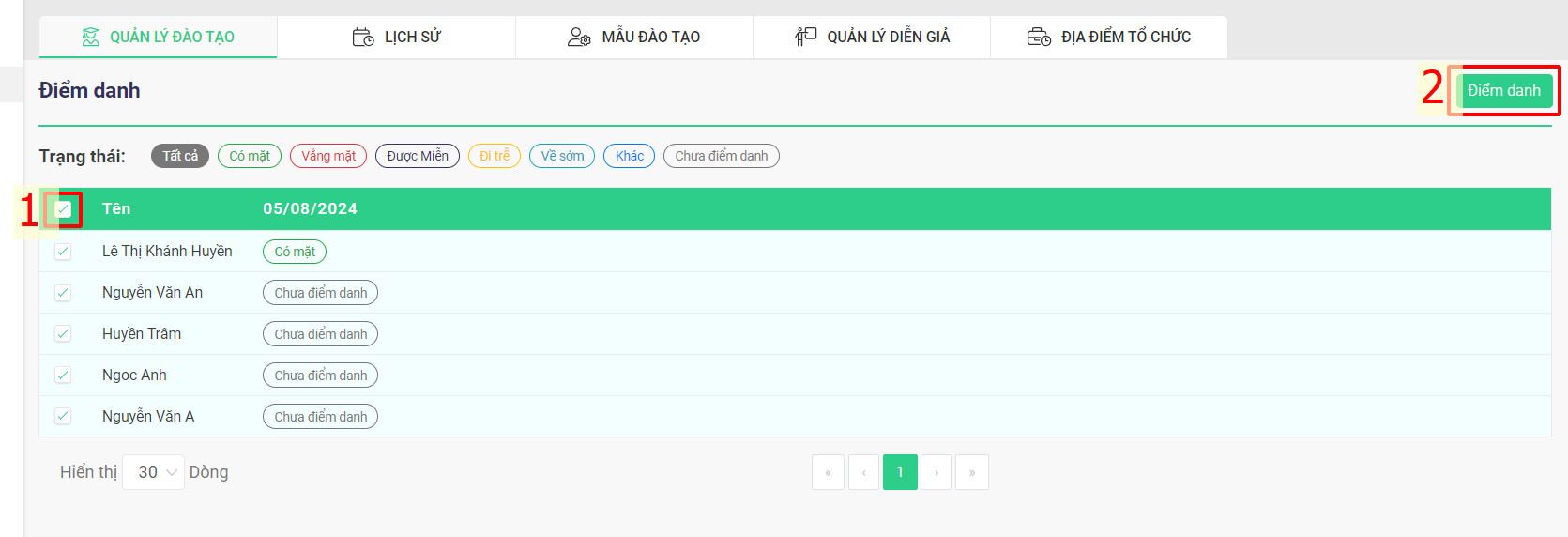
3. Cập nhật thông tin buổi đào tạo
-
Để cập nhật thông tin cho buổi đào tạo, có thể thao tác như sau:
Thứ tự thao tác:
Công ty > Đào tạo > Quản lý đào tạo > Chọn biểu tượng  tại đợt đào tạo muốn điều chỉnh > Chọn biểu tượng
tại đợt đào tạo muốn điều chỉnh > Chọn biểu tượng  > Điều chỉnh thông tin > Cập nhật.
> Điều chỉnh thông tin > Cập nhật.
-
Có thể xóa đợt đào tạo bằng thao tác như sau:



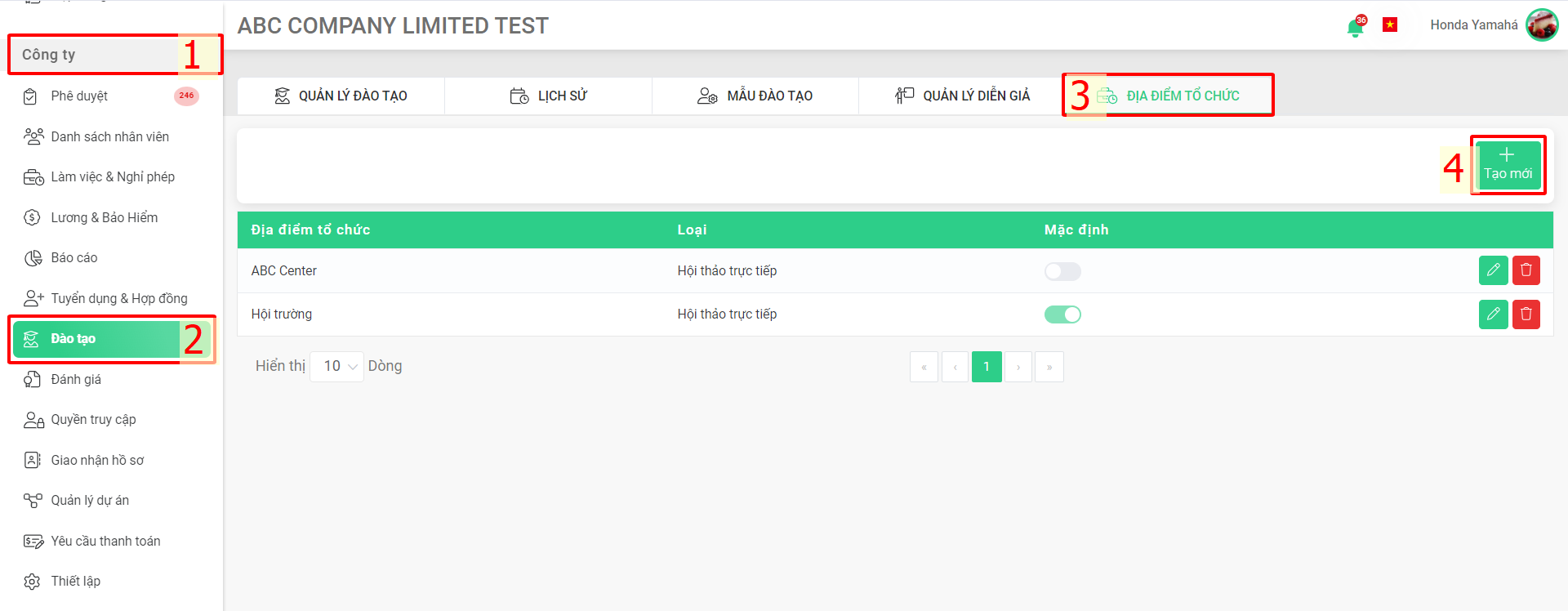
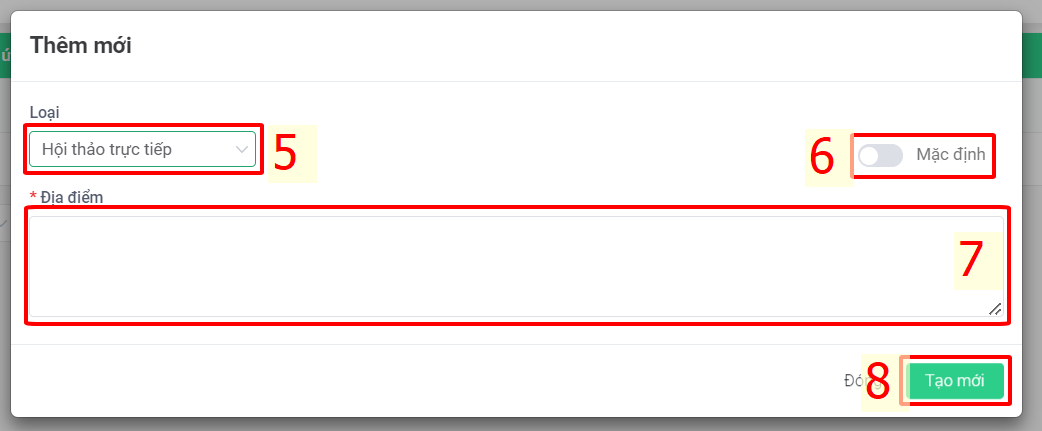
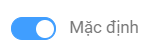
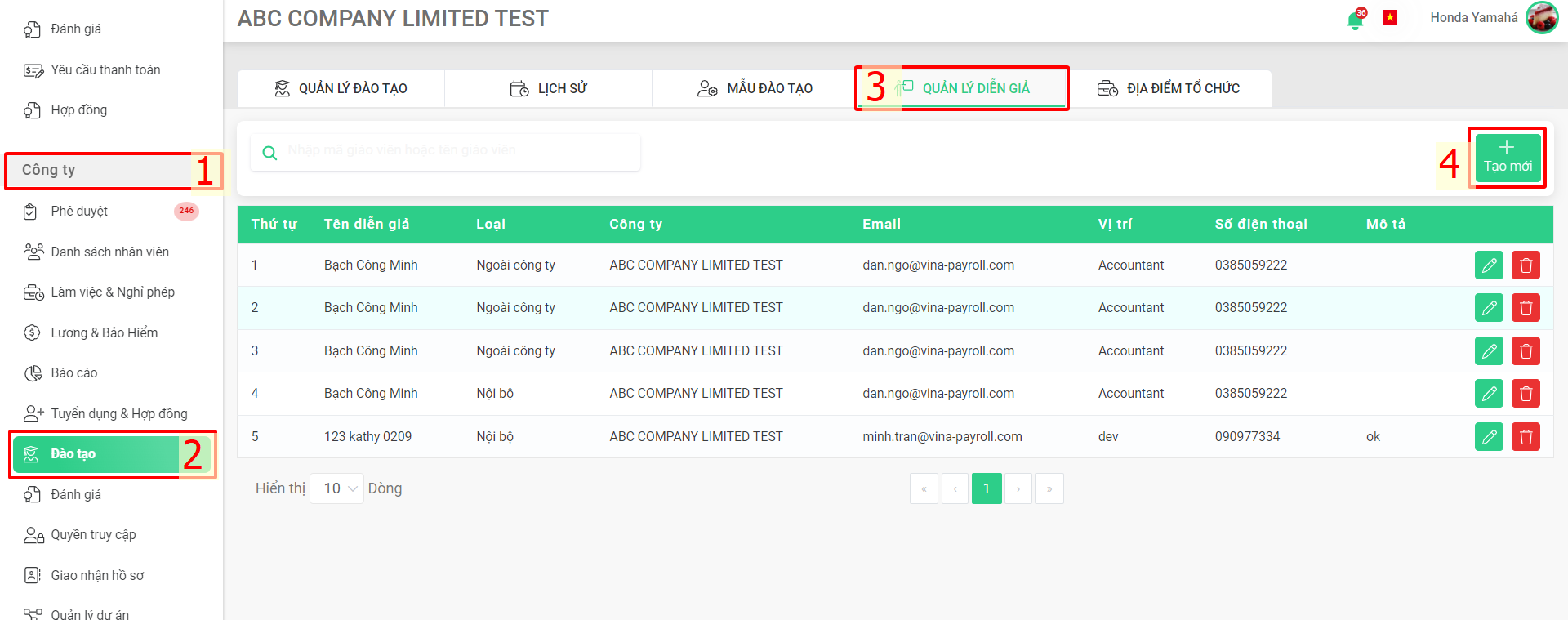
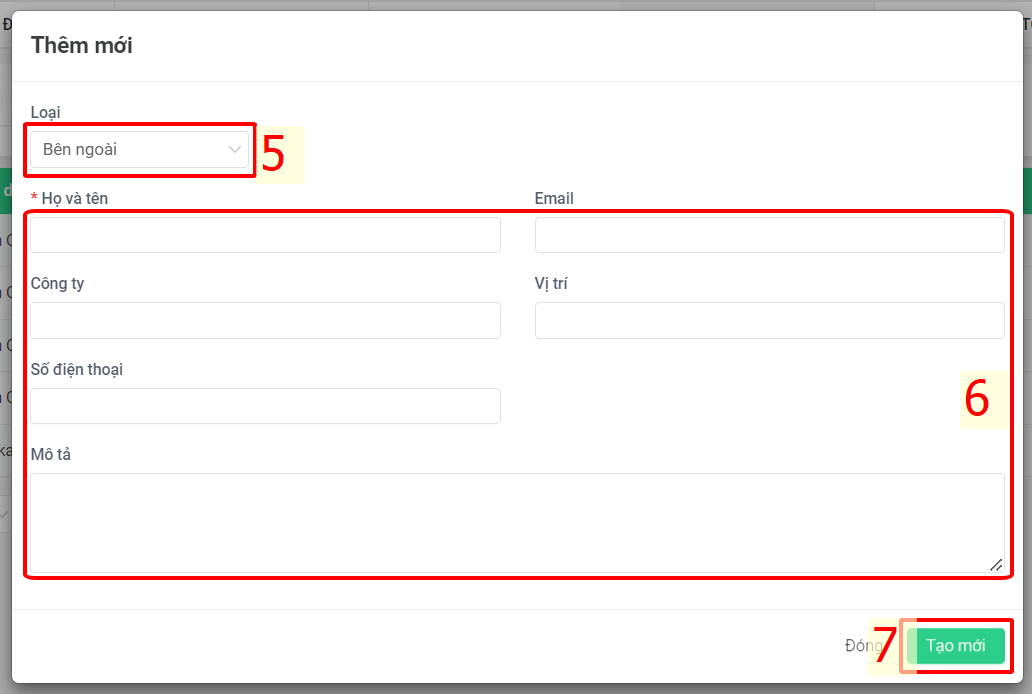
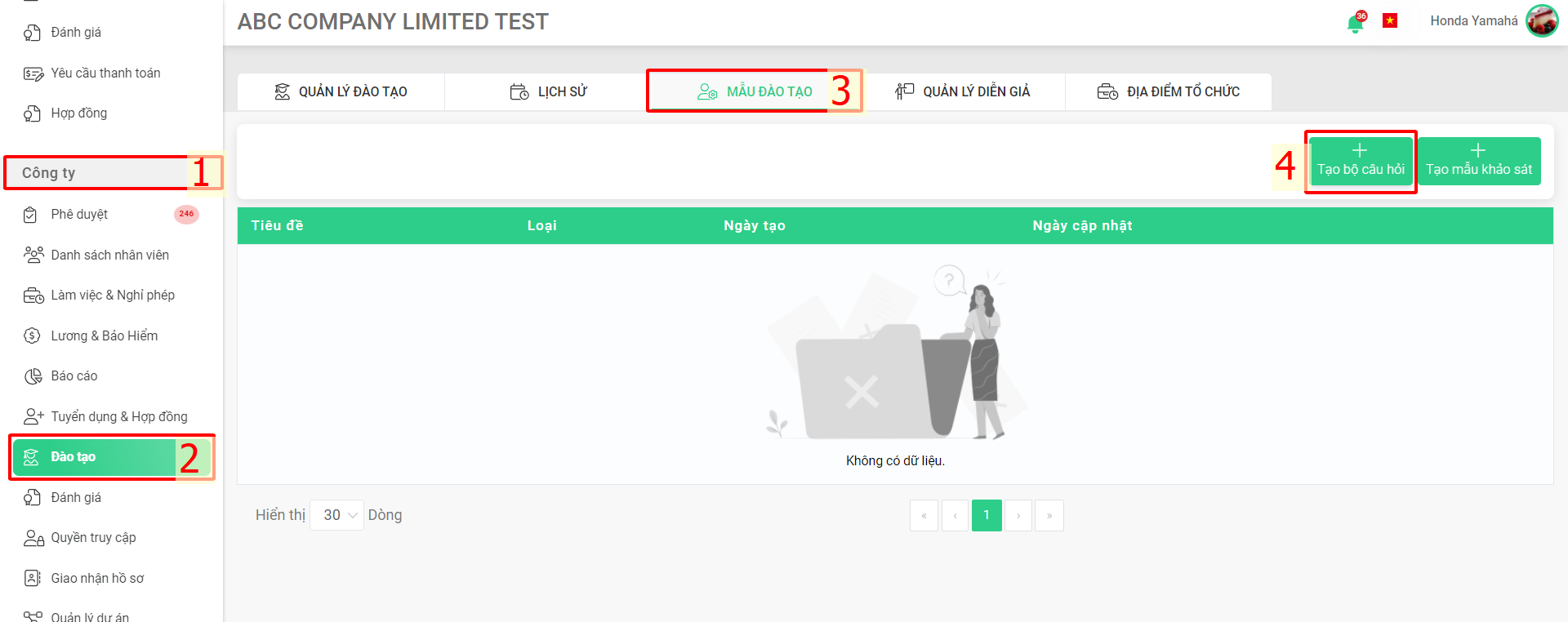
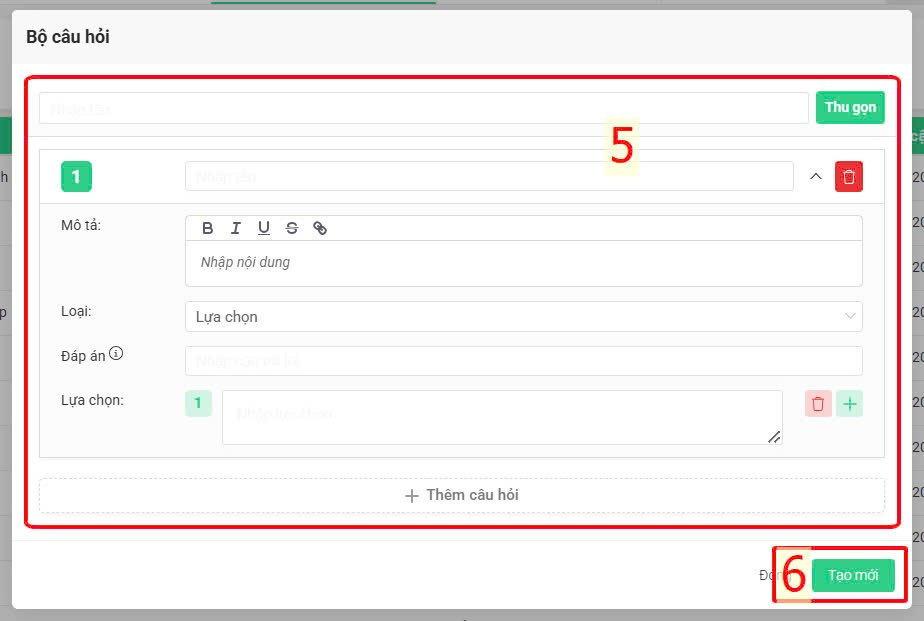
 :
: